Actualización del software
Si la solución completa de NAKIVO Backup & Replication está instalada en un equipo Windows o Linux, puede descargar las actualizaciones del producto e instalarlas mediante la interfaz de NAKIVO Backup & Replication. Para comprobar si la actualización está disponible, haga lo siguiente:
-
Haga clic en Ajustes en el panel izquierdo del producto.
-
Vaya a la pestaña General.
-
Vaya a la página de actualización del software.
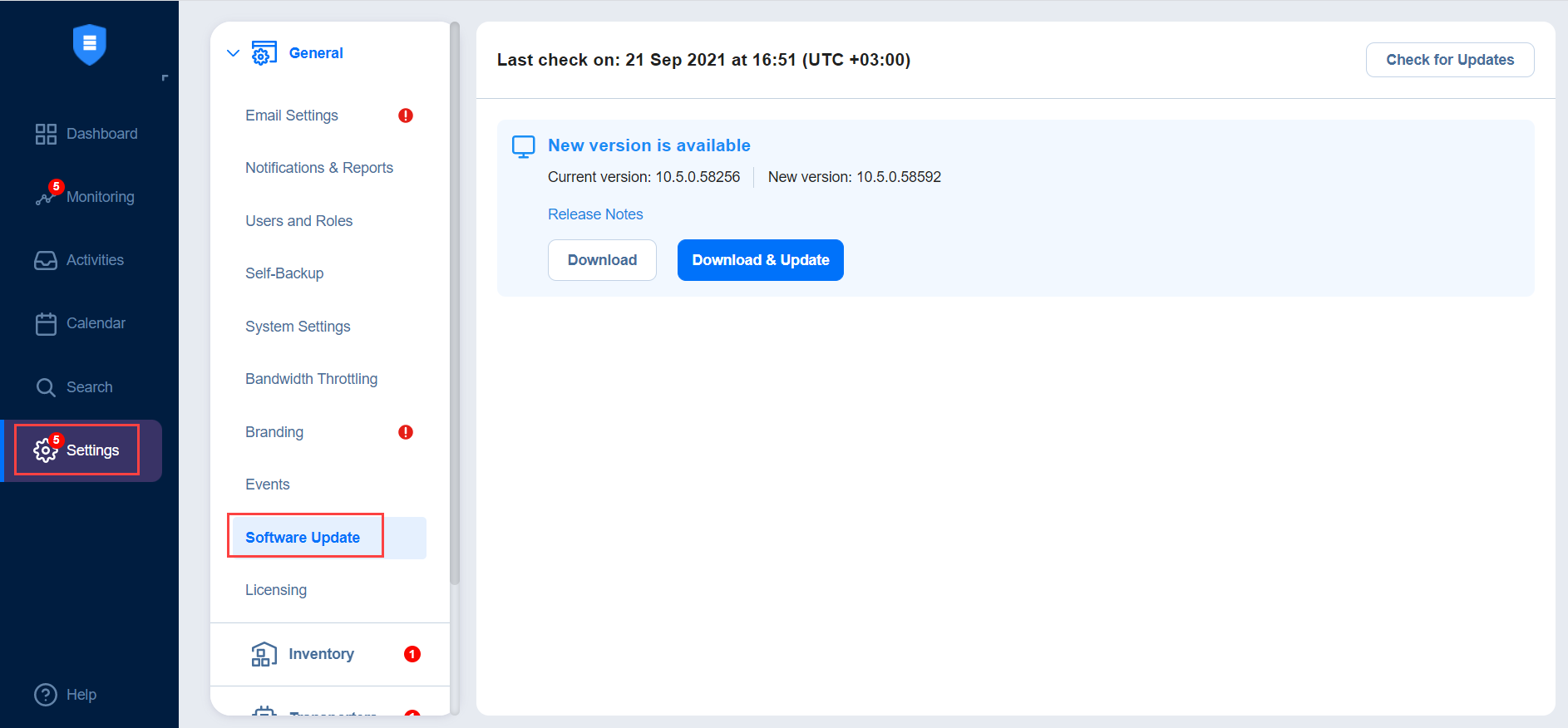
Nota
Si utiliza una solución multiinquilino, sólo los usuarios del inquilino principal que dispongan de los permisos adecuados podrán ver y gestionar este botón.
Actualizaciones automáticas de productos Requisitos previos
-
Debe haber al menos 1 GB de espacio libre disponible en el equipo en el que esté instalada la solución completa.
-
Asegúrese de que su periodo de mantenimiento & Support está activo. Puede verificarlo en el producto Licencias del producto.
Descargar & Opción de actualización
Para descargar e instalar la actualización, haga lo siguiente:
-
Si lo desea, haga clic en Notas de la versión para ver las funciones y mejoras implementadas en la nueva versión del producto.
-
Marque la casilla He leído las notas de la versión.
-
Haga clic en Descargar actualización de & .
-
Haga clic en Actualizar ahora para confirmar la detención de todas las actividades en curso e iniciar la descarga de la actualización. Una vez finalizada la descarga, se iniciará el proceso de actualización del producto.
El producto descargará primero la actualización en el Director. Cuando se actualice el Director, la actualización se descargará en los Transportadores que, a su vez, se actualizarán simultáneamente. Si algunos Transportadores no están actualizados, puedes actualizarlos fuera del producto. Consultelosartículos correspondientesde para obtener más detalles.
Al actualizar el producto se realizará un autobackup y se detendrán todas las actividades en curso, incluidos los jobs en ejecución, los jobs de recuperación, el mantenimiento de repositorios, etc.Notas
-
Sólo los siguientes Transportadores NAKIVO Backup & Replication pueden ser auto-actualizados:
-
Windows, incluidos los transportadores Hyper-V
-
Transportadores Linux incluido Hyper-V
-
Transportadores de Amazon EC2
-
Transportadores VMware
-
-
Sólo se pueden actualizar 20 Transportadores simultáneamente. Todos los demás Transportadores serán enviados a una cola y actualizados cuando llegue su turno.
-
Opciones de descarga
Si desea posponer la actualización o programarla para un determinado periodo de tiempo, siga los siguientes pasos para descargar sólo la actualización:
-
Si lo desea, haga clic en Notas de la versión para ver las funciones y mejoras implementadas en la nueva versión del producto.
-
Marque la casilla He leído las notas de la versión.
-
Transportadores Linux incluido Hyper-V
-
Transportadores de Amazon EC2
-
Transportadores VMware
-
Sólo se pueden actualizar 20 Transportadores simultáneamente. Todos los demás Transportadores serán enviados a una cola y actualizados cuando llegue su turno.
Windows, incluidos los transportadores Hyper-V
Opciones de descarga
Si desea posponer la actualización o programarla para un determinado periodo de tiempo, siga los siguientes pasos para descargar sólo la actualización:
-
Si lo desea, haga clic en Notas de la versión para ver las funciones y mejoras implementadas en la nueva versión del producto.
-
Marque la casilla He leído las notas de la versión.
-
Haga clic en Descargar.
-
Después de finalizar la descarga, realice una de las siguientes acciones:
-
Haga clic en Actualizar ahora si desea iniciar el proceso de actualización. Actualizar el producto detendrá todas las actividades en curso, como los jobs en ejecución, los jobs de recuperación o el mantenimiento de los repositorios.
-
Haga clic en Programación de actualización para programar la actualización de la solución:
-
En el cuadro de diálogo que se abre, elija un día y una hora para la actualización. Haga clic en Aplicar.
-
Un día laborable antes de la actualización programada, verá la notificación en el menú del producto con el cuadro de diálogo Recordatorio de actualización. Realiza alguna de las siguientes acciones:
-
Haga clic en Reprogramar si desea reprogramar la actualización y elegir otra hora.
-
Haga clic en Cancelar actualización para cancelar la actualización de la solución completa.
Nota
También se enviará una notificación sobre la actualización a su correo electrónico si están configurados losajustes de correo electrónico.
-
-
-